前回の記事では「DomoAI(ドーモAI)」の動画生成機能の各設定の詳細な説明と、動画生成結果に与える影響の検証を行いました。
この記事では動画のカスタマイズ機能(キャラクターの差し替えやスタイル変更)に焦点を当て、カスタマイズした動画生成までの手順をご説明します。
※当記事はDomoAIさまよりデモアカウントの提供を受けていますが、特に修正指示等は受けておりません、正直な感想ベースで書いています。
お得なクーポンコード「7VVTQQZ5」
初回購入月額 10% OFF!!
年額だと合計 40% OFF!!!
キャラクターを動かす/差し替える
左のメニューから「AIビデオ > 画像から動画 > キャラ動画」を選択します。
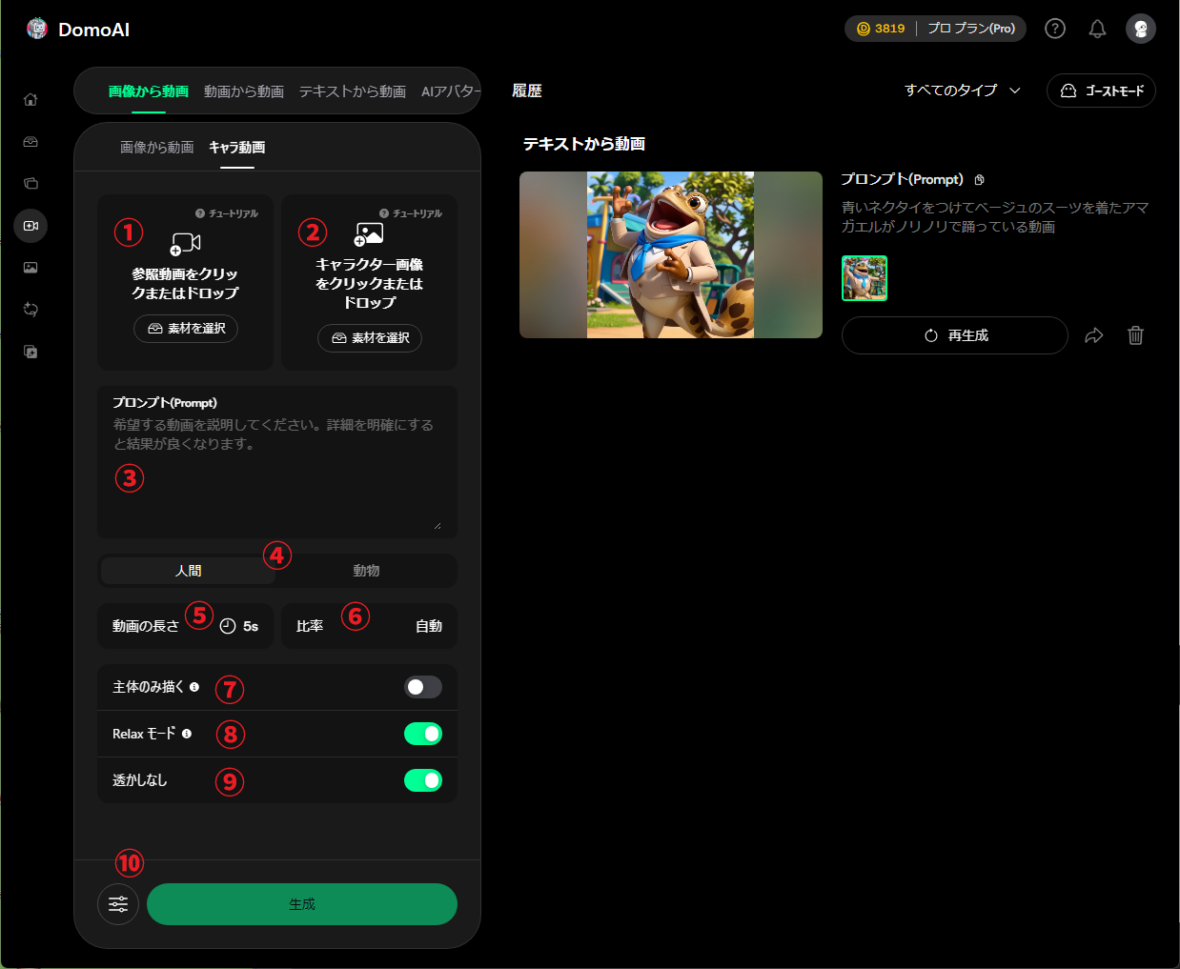
キャラクターに動画の動きをさせる手順
①で動きの元となる動画を選択し、②で動かしたいキャラクターの画像を選択する。
⑦の「主体のみ描く」をOFFにし、「生成」ボタンを押すと動画の生成が始まります。
動画のキャラクターを差し替える手順
①で差し替え先の動画を選択し、②で差し替え元のキャラクターの画像を選択する。
⑦の「主体のみ描く」をONにし、「生成」ボタンを押すと動画の生成が始まります。
各設定の詳細な説明は「応用ガイド」をご確認ください。
- 動画選択
動きの元となる動画を選択します。 - 画像選択
動かしたいキャラクターの画像を選択します。 - プロンプト
動画の生成にあたり補足説明を追加できます。 - キャラクター種別選択
動かすキャラクターの種別に合わせて選択する設定だと思われます。
検証しましたがいまいち効果がわかりませんでした。 - 動画の長さ
生成する動画の長さを選択します。
秒数によってはRelaxモードでの生成ができません。 - 比率
生成動画のアスペクト比を選択します。 - 主体のみ描く
ONで動画内のキャラクターを、画像のキャラクターに差し替えます。
OFFで画像のキャラクターに、動画内のキャラクターの動きをさせます。 - Relaxモード
生成が始まるまでの時間が伸びる代わりに、クレジットを使用せず生成を行うことが出来ます。 - 透かしなし
画像に透かしを入れるかを選択できます。 - 画面キーイング
背景を単色にしてクロマキー用動画を作成できます。
動画のスタイル変更手順
左のメニューから「AIビデオ > 動画から動画」を選択します。
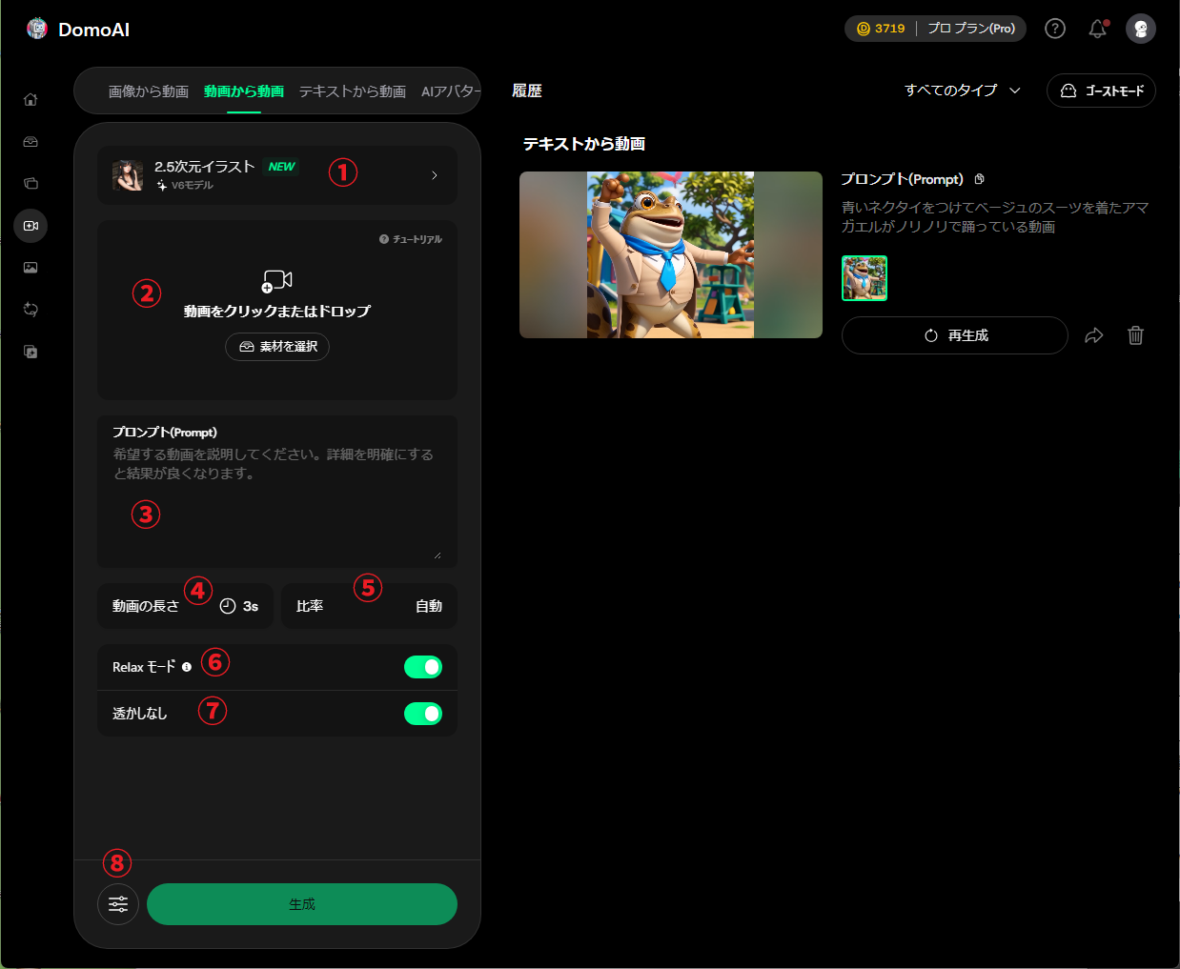
①で動画に適用したいスタイル(モデル)を選択し、②で元となる動画を選択します。
「生成」ボタンを押す動画の生成が始まります。
各設定の詳細な説明は「応用ガイド」をご確認ください。
- スタイル(モデル)選択
動画に適用したいスタイル(モデル)を選択します。
選択したスタイルによって設定項目が増減する場合があります。 - 動画選択
スタイルを変更したい動画を選択します。 - プロンプト
動画の生成にあたり補足説明を追加できます。 - 動画の長さ
生成する動画の長さを選択します。 - 比率
生成動画のアスペクト比を選択します。 - Relaxモード
生成が始まるまでの時間が伸びる代わりに、クレジットを使用せず生成を行うことが出来ます。 - 透かしなし
画像に透かしを入れるかを選択できます。 - その他設定
- リップシンク
元の動画に合わせて、生成動画の口が動くようになります。 - 画面キーイング
背景を単色にしてクロマキー用動画を作成できます。 - 主体のみ描く
キャラクターのみにスタイル変更を適用します。
- リップシンク
おわりに
この記事では「DomoAI(ドーモAI)」の動画カスタマイズ手順を説明させていただきました。
次の記事では動画カスタマイズ機能の設定の詳細な説明と、設定による生成結果への影響を検証していきます。
DomoAIに関する記事は以下にまとめています。
お得なクーポンコード「7VVTQQZ5」
初回購入月額 10% OFF!!
年額だと合計 40% OFF!!!






